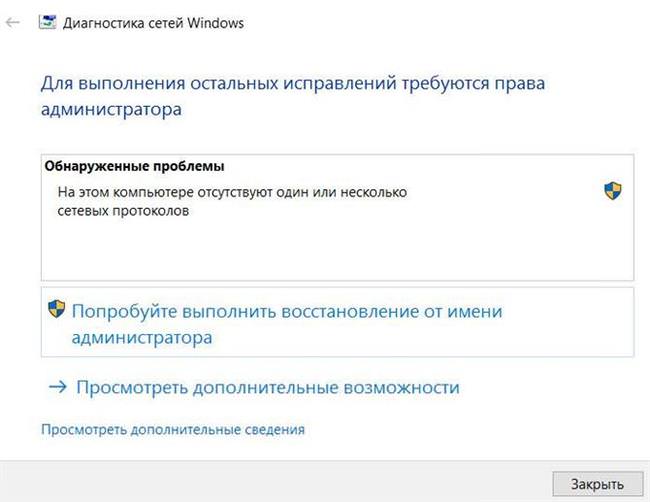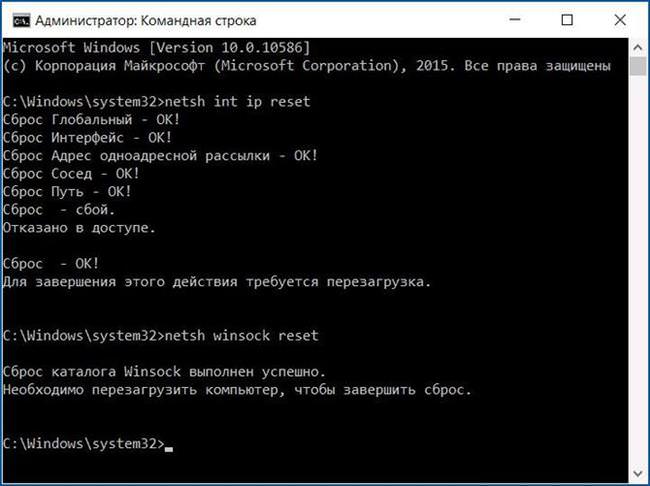Час від часу у користувачів пропадає інтернет або з’являється оповіщення про обмеженому підключенні. При цьому, під час стандартної діагностики система видає попередження про те, що на комп’ютері відсутні один або декілька мережевих протоколів. У цій статті буде наведено кілька способів вирішення цієї проблеми.
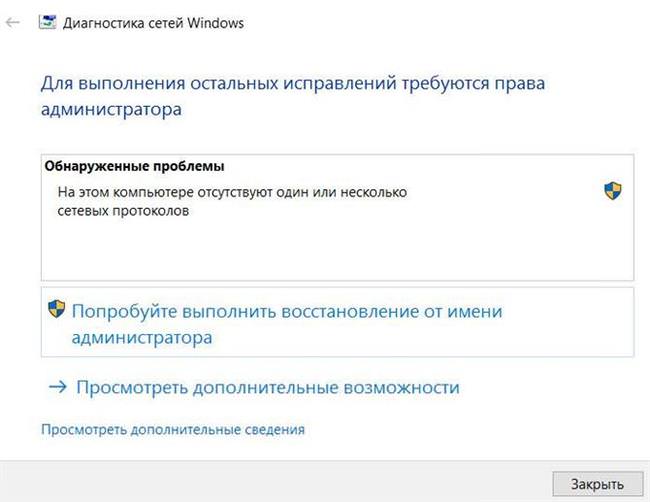
Для початку користувач може просто витягнути мережевий кабель і вставити його назад через деякий час. Якщо ж збій почав відбуватися після оновлення системи або установки нових драйверів або утиліт, можна спробувати їх видалити і перезапустити пристрій. Якщо це не допомогло, то необхідно перейти до дій, описаних нижче.
Скидання мережних протоколів
Для початку можна скинути всі мережеві протоколи, це може допомогти у вирішенні проблеми. Користувачу потрібно відкрити командний рядок від імені адміністратора, зробити це можна через меню пуск, ввівши в рядок пошуку назву утиліти.
Після цього потрібно ввести в консолі наступні оператори:
- netsh int ip reset
- netsh winsock reset

Після виконання команд користувач побачить такі ж оповіщення, як і на картинці. Далі потрібно перезапустити пристрій і перевірити з’єднання з інтернетом, проблема повинна бути вирішена.
Ще одним варіантом може бути збій протоколу мультплексора мережевого адаптера. Ця технологія дозволяє об’єднати дві мережеві карти, що іноді корисно і значно розширює можливості стандартного ПК. Для перевірки, можна вимкнути цю технологію і перевірити, пішла помилка.
Однак, при виконанні команд можна отримати повідомлення про те, що в доступі відмовлено. В цьому випадку потрібно буде зайти в редактор реєстру. Зробити це можна натиснувши Win+R і ввівши regedit. Далі слід пройти за адресою HKEY_LOCAL_MACHINE\SYSTEM\CurrentControlSet\Control\Nsi\ {eb004a00-9b1a-11d4-9123-0050047759bc}\26. Зробити це можна натискаючи на каталоги в лівій частині екрана. Далі потрібно натиснути на останній каталог правою кнопкою миші, після чого вибрати дозволу та надати повний доступ групи «Всі».

Чому плей маркет не викачує чи не оновлює додатки
Далі варто знову виконати команди в консолі, і перезапустити пристрій.
Прописуємо статичні DNS
Якщо попередній рада не допоміг, то можна прописати в налаштуваннях підключення використання певних dns серверів. Для початку потрібно зайти в панель керування, далі перейти в Центр управління мережами і загальним доступом, а після цього в меню зліва потрібно вибрати зміна параметрів адаптера. Після цього слід клацнути правою кнопкою миші по активному підключення і перейти до його властивостей.
Потім потрібно вибрати протокол ipv4 і перейти до його властивостей. В нижньому розділі користувач може побачити dns сервера. Замість автоматичного отримання варто виставити якісь довірені статичні адреси. Наприклад, можна поставити сервера від гугла: 8.8.8.8 і 8.8.4.4. Після цього можна включити і вимкнути підключення або перезавантажить комп’ютер і перевірити доступ в інтернет.
Відключаємо або видаляємо антивірус
Проблему може викликати також встановлений захисник, особливо якщо він йде з вбудованим фаерволлом. Потрібно відключити всі функції антивірусного ПО і спробувати вийти в глобальну мережу. В крайньому випадку, можна взагалі видалити антивірус і подивитися, запрацювала мережа. Якщо це вдалося, то варто провести більш точну настройку антивіруса або інсталювати іншу утиліту для захисту.
Драйвера мережевих пристроїв
Це один з найважливіших драйверів для роботи з інтернетом. Якщо нещодавно проводилося його оновлення, то можна відкотити його на ранню версію, можливо нова утиліта не підходить або встановлена неправильно. Якщо ж нічого такого не відбувалося, то користувачеві потрібно зайти на сайт виробника мережевої карти або материнської плати і завантажити драйвер, підходящий для системи, звідти. Після чого можна повністю видалити поточний драйвер мережевої карти і встановити новий. Далі варто перезавантажити пристрій, і перевірити з’єднання з інтернетом.
Чому виникає помилка «Out of Range» на моніторі і як її виправити
Перевіряємо NetBIOS
Цей спосіб підійде для користувач десятій версії системи. Для початку потрібно натиснути win+r і ввести ncpa.cpl. Далі потрібно натиснути на свій з’єднанню ПКМ і перейти до властивостям, потім необхідно знову зайти у властивості ipv4 протоколу. Тут слід натиснути на кнопку Додатково. У вікні, відключаємо netbios.
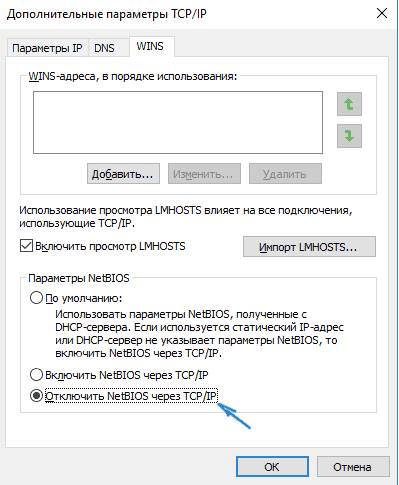
Перевірка встановлених програм
Часто причиною збою можуть послужити недавно встановлені програми. У цьому випадку буде потрібно їх видалити, зазвичай роботі можуть перешкодити:
- LG Smart Share;
- Ігровий центрги;
- KMP Player;
- ESET smart screen;
- μTorren;
- iCloud.
Також це можуть бути деякі емулятори. Варто видалити всі програм, які були встановлені нещодавно, після чого перевірити доступність мережі.
Облікові записи Microsoft
Іноді користувачі отримують таку помилку через деякий час після того, як була підключена обліковий запис. У цьому випадку, варто перейти в параметри, знайти там пункт облікових записів і відключити її. Також можна спробувати встановити останні оновлення
Перевіряємо налаштування роутера
Проблема може критися в збитих налаштуваннях роутера. Варто перевірити, чи все там встановлено правильно, так само, як написано в інструкції. Якщо все коректно, а інтернету немає, то можна встановити тип підключення wan в dhcp, після чого перевірити зв’язок з інтернетом.
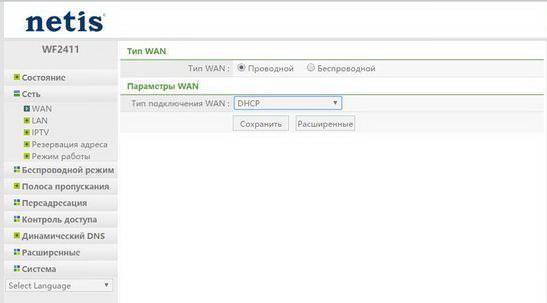
Перевіряємо підключений кабель
Варто уважно оглянути кабель, який іде по квартирі. Можливо нещодавно проводився ремонт, і він був перебитий, або просто знаходиться в не дуже зручному місці і перетерся. Якщо на ньому видно які-небудь ушкодження, то причина може бути в цьому. Можна спробувати замінити пошкоджену ділянку самостійно або викликати фахівця.
Відкат до точки відновлення
Якщо кабель цілий, але нічого з попередніх пунктів не допомогло, то можна скористатися стандартною функцій віндовс. Можна знайти утиліту відновлення системи через пошук і скористатися їй. Точку варто вибрати в той час, коли ще не було проблем з інтернетом. Відновлення потребуватиме часу і комп’ютер буде перезавантажено, після відкату проблема має вирішитися.
Як виправити помилку system thread exception not handled з кодом 0x1000007e або 0x0000007e